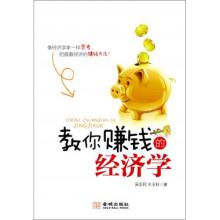微信怎么用?这个看似有些可笑的问题,却暗示着微信其实并不“简单”。微信现在已经是一款“全民应用”,甚至微信已经取代电话、短信、QQ等,成为人们最常用的联络工具。而经过数个版本的升级,微信现在的功能也已经很强大了。但你知道吗,微信还有很多“隐藏技巧”呢,比如在微信的朋友圈里如果发布纯文字信息,比如在我们更换设备后,又如何能将微信的聊天内容同步到新设备上等等等等。
微信怎么用?9个妙招教你玩转《微信》
那么,如何能用好微信呢?作为你最常用App之一,今天我们就给大家来做个微信使用技巧的汇总,也许了解过之后你会发现,原来微信还有这些功能!
“长按”帮你解决大问题!
在各个技巧的具体介绍之前,编辑想跟大家说的就是,其实很多技巧并不“难”发现,总体就是两个秘诀,第一个就是认真看设置里的内容,而第二个就是“长按”,在很多按钮上长按可能会有发现新功能的。
注:本文提及的功能点均在微信iOS平台4.5版本实现,其他版本可能会有所出入。
微信技巧1:关闭群消息提醒
在微信里,除了点对点的跟某一个人联系,更多的时候我们会被加入或者创建各种各样的群组,进行多人群聊。而相比跟某一个人联系,群聊天信息很多时候更多的还是“闲聊”,而这种时候,一次又一次的被提示有了新微信,显然并没有太大意义。
微信技巧1:关闭群消息提醒
那么你有没有想过可以正常收到群聊天内容,同时进入微信之后,也会有未读内容的提示,但我们不会被毫无节操,一刻不停的被骚扰。要知道,如果你被加入了许多个微信群,同时碰巧又有几个很活跃的话,那么简直是噩梦一般。
所以关闭群消息提醒可是有它的实用价值的,而且它也并不难实现。三步即可实现:
1.进入你想关闭提醒的群
2.点击右上的按钮
3.进入“详细设置”,然后关闭“新消息通知”
大功告成,以后你就可以不再收它们的骚扰了,而且不会错过任何一条信息。
关闭新消息通知之后,在群名字旁边或者列表里会看到一个图标显示已经关闭
微信技巧2:群聊快捷@某人
在微博上,“@”已经成为叫某人最方便的方式。而在微信中,也同样可以“@”群内的其他成员的。而且实现起来更是简单到不行。
微信技巧2:群聊快捷@某人
要在微信里“@”群内的某一个人,只要长按TA的头像,就可以看到在对话框中已经出现TA的名字

微信技巧3:群名字也可以自定义
我们知道,在QQ群里,我们是可以个定义群名字的。那么在微信中是不是可以呢?答案当然是肯定的。虽然微信默认的是不显示名字,而且很多朋友已经习惯了通过投降来识别,但有总比没有强。尤其是,提供了这个功能还不知道如何用的话,就“尴尬”了。
微信技巧3:群名字也可以自定义
自定义名字实现起来与之前的微信技巧1:关闭群消息提醒在一个地方设置。
步骤如下所示:
1.进入想要自定义名字的群组
2.点击右上的按钮
3.进入“详细设置”,第一个“我的群昵称”既可以自定义群名字了
微信可以自定义群名字
微信技巧4:朋友圈发纯文字信息
微信里的朋友圈应该已经是很多人分享生活的一个平台。不同于微博的媒体化,或者QQ空间、说说之类的,朋友圈更重视好友们之间的分享联系。那么经常在朋友圈中发点什么的呢,知道如何发纯文字信息的朋友圈不?
微信技巧4:朋友圈发纯文字信息
发送纯文字信息的诀窍,其实还是“长按”二字。进入微信-朋友们-朋友圈,平时发朋友圈信息都是点击右上的照相按钮,然后进入选图界面。其实在这一步骤中,我们只需要长按相机按钮(大概一秒),就可以直接发送纯文字了。
长按右上角的照相机按钮,就可以发布纯文字信息的微信
微信技巧5:拉黑TA的朋友圈
在任何与人联系的工具中、平台上,难免有些“讨厌鬼”,在朋友圈中,你分享的东西又很可能并不希望这些人看到,或者不想看到某些人的朋友圈信息。而如果你有这样的苦恼,也同样是可以解决的。
微信技巧5:拉黑TA的朋友圈
拉黑TA的朋友圈步骤如下:
1.点击底部栏中“朋友们”并进入“朋友圈”
2.在想拉黑的人头像上长按一秒左右
3.这时候就会弹出菜单,点“设置朋友圈权限”
4.之后我们就可以进行设置了。我们可以选择“加入朋友圈黑名单”(TA将无法看到你的朋友圈内容)和“不看他(她)的照片”(你将无法看到他的朋友圈信息)
微信朋友圈可以自己做主谁看以及不看谁的
微信技巧6:同步微信聊天记录
工作的原因,让编辑本人经常需要在多部手机上切换使用。这种时候,我的微信群组、聊天内容就很难被保存下来。对普通用户而言,换新手机也是会正常遇到的情况,那么我们如何能够将微信内容方便的挪到另外一部设备上呢?
微信技巧6:同步微信聊天记录
首先微信是提供替补信息的功能的。此外,实现起来很简单。如下:
1.底部栏选择“设置”,点击里面的“通用”
2.进入“通用”中,可以看到最下面有“聊天记录迁移”
3.进入之后,就会有上传和下载选择。值得注意的是,目前上传的聊天记录尽可保存七天,超过期限数据就没有了
同步聊天记录,告诉你微信怎么用
要是内容多的话,微信同步聊天记录还是需要一定时间的
微信技巧7:关闭声音、震动,以及免打扰
在编辑本人的使用习惯中,并不是很喜欢声音、震动等提示,甚至在很多时候,这些提醒反而会“吓到”我。那么,如何关闭这些声音、震动提醒呢,以及如何开启“免打扰”呢?
微信技巧7:关闭声音、震动,以及免打扰
在这个设置中,其实和刚刚介绍的同步聊天记录在一个地方设置。
1.进入“设置”,“通用”
2.点击进入第一个选项“新消息通知”
3.在这个就可以进行调整了,而且还不限于声音和震动。
4.在这里还可以设置功能消息免打扰,我们可以让包括:朋友推荐信息、QQ离线信息、QQ邮箱提醒等系统消息进行开启、关闭、只在夜间开启等操作。
微信怎么用?告诉你如何免打扰
微信技巧8:“隐私”里的大权限
在央视315晚会上,“隐私”是一个大话题。对于互联网而言,如何能更好地保护自己的隐私信息不会他人窥知,除了是厂商的责任以外,其实在使用每款应用的时候多看看设置栏也会大有帮助。
微信技巧8:微信“隐私”里的大权限
微信技巧8:微信“隐私”里的大权限
比如微信设置中的“隐私”,这里面可是有着不少实用功能的。比较实用的有:
1.加好友权限
我们可以让加好友过程中设置权限,这样就不会随便被人加了,而且还可以减少被骚扰的可能。
2.朋友圈权限
除了之前说的“拉黑”功能,我们还可以设置是否允许陌生人查看自己的十张照片,最高限度保证自己的隐私不会泄露。
微信技巧8:微信“隐私”里的大权限
微信技巧9:微信功能插件推荐
在众多移动互联网“大师”、“意见领袖”里,唱衰微博、吹捧微信是近来主旋律。虽然这个观点值得商榷,但不可否认的,微信已经逐渐成为了一个集大成的应用,至少绝不仅限于通讯这么简单。不信,你去它的设置-功能里,看看它的插件。
对于这些功能插件中,还是有不少值得一用的。在这里,我们就为你推荐几款。
微信技巧9:微信功能插件推荐
必备级:
1.添加QQ好友,将QQ好友平滑的转移到微信中,就靠它了。尤其是你的微信好友和QQ还有覆盖率极高的时候。
2.QQ离线消息,不在QQ也可以发QQ啦,虽然很拗口,但我们终于不用每天挂着QQ了。
实用级:
1.视频聊天
在网络允许的情况下,来个视频聊天可是很不错的。尤其是跟那些远在外省,乃至外国的人,“面对面”聊天的乐趣是语音、文字永远无法达到的。
2.朋友圈
你发现没有,的越来越多的朋友开始用朋友圈了,然后,还需要理由吗?
3.通讯录安全助手
如果你手机里没有任何同步应用,或者说不想安装过多的软件,而需求又仅限于通讯录备份,那么微信的通讯录安全助手可以一战
4.群发助手
逢年过节还在用群发短信?老土了吧。今年的春节你肯定在微信上收到了不少祝福。而如果你也想来一次的话,
微信技巧9:微信功能插件推荐
微信技巧9:微信功能插件推荐
 爱华网
爱华网